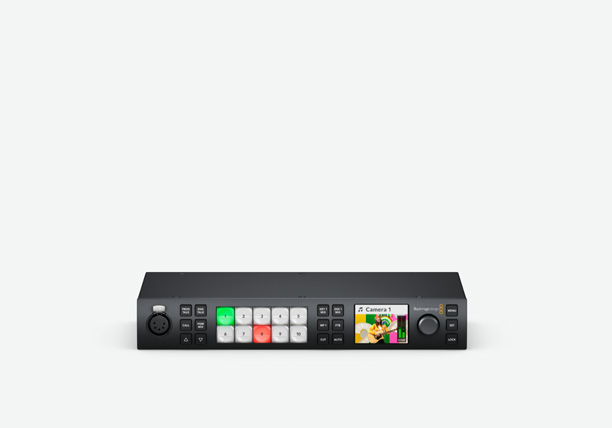Technisches Monitoring
Der Blackmagic Streaming Encoder verfügt über einen Ausgang für technisches Monitoring, der Sie über eventuelle Qualitätsprobleme im Upstream-SDI-Videosignal informiert. Über den Monitoring-Ausgang überwachen Sie Videoeingabe, Audiopegel, On-air-Status, Datenrate und Cache-Status und erhalten technische Informationen zu Video- und Audiodaten. Live-Grafiken machen die Monitoring-Ausgabe noch besser, weil sie Ihnen Trends im Zeitverlauf anzeigt. Die Audiopegelmeter liefern sogar technisch präzise VU- oder PPM-Ballistikangaben. Für größtmögliche Kompatibilität funktioniert der Monitoring-Ausgang in 1080p und kann über SDI sowie HDMI ausgeben. Für technisches Monitoring können Sie also einen einfachen HDMI-Fernseher anschließen und verwenden.
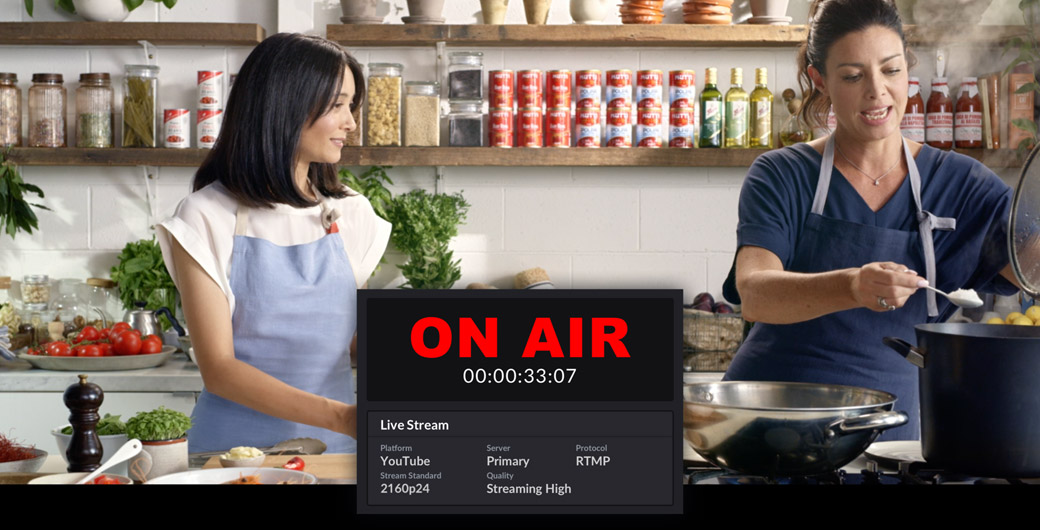
Streaming-Status
Der große On-air-Indikator oben links in der Monitoring-Ausgabe zeigt klar, ob Sie online sind und streamen. Vor dem Streaming steht der On-air-Statusindikator auf „Aus“ und signalisiert, dass der Streaming Encoder sendebereit ist. Mit Streaming-Beginn wechselt die Anzeige zu „On air“ in leuchtendem Rot. Ein Zähler zeigt Ihnen in Tagen, Stunden, Minuten und Sekunden an, wie lange Sie schon senden. Der Zeitzähler setzt ein, wenn Sie zu streamen beginnen. Bei einem an den USB-Port angeschlossen Smartphone im Off-air-Status erscheint in der Ecke ein blaues Telefonsymbol. Wenn Sie dann auf Sendung gehen und mobile Daten verwenden, wird das Symbol rot.

Plattform
Zeigt, welchen Streaming-Dienst Sie verwenden. Sie können an YouTube, Facebook, X und weitere streamen. Bei Einsatz eines Blackmagic Streaming Decoders wird der Eigenname eingeblendet.
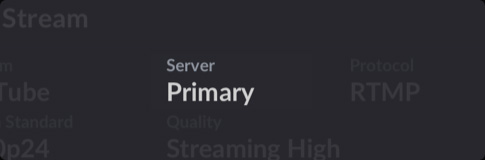
Server
Zeigt, mit welchem Streaming-Server der Streaming Encoder für den jeweiligen Dienst verbunden ist. Für YouTube in den Vereinigten Staaten bspw. wäre der Server auf einen Computer in Nähe des Standorts eingestellt, an den der Streaming Encoder Daten streamt.

Protokoll
Bezieht sich auf das Streaming-Protokoll, entweder RTMP oder SRT. Mit SRT ist die Streaming-Latenz im Vergleich zu RTMP geringer. Überdies ist mit SRT mehr Sicherheit gegeben, da es eine Passphrase verwendet, die man im Blackmagic Streaming Setup Dienstprogramm eingeben kann.

Streaming-Norm
Hierbei handelt es sich um die Videonorm des Livestreams. Beim Arbeiten in Ultra HD können Sie in HD streamen, weil der Streaming Encoder abwärts konvertiert. Je nach Bandbreite Ihres Netzwerks können Sie zwischen HD und Ultra HD wählen.

Streamqualität
Die Qualität lässt sich speziell fürs Streaming einstellen und richtet sich in der Regel nach der verfügbaren Internetbandbreite. Es gibt drei Streaming-Einstellungen, die auf Empfehlungen der Streaming-Dienste beruhen, sowie drei höhere Frameraten für eine bessere Qualität.

Status der Videoeingabe
Im SDI-Eingabe-Bereich werden technische SDI-Angaben zur Videonorm selbst sowie zu eingebetteten SDI-Zusatzdaten angezeigt. Über einen kleinen Filmstreifen sehen Sie die letzten sechs Sekunden Ihres Livestreams, wobei jeder Frame in etwa 1,2 Sekunden an Streaming-Dauer entspricht. Die Filmstreifen-Anzeige ist nützlich, wenn Sie ungewöhnliche Datenratentrends vernehmen und wissen wollen, welche Videoart soeben gestreamt wurde. Die Indikatoren für Bitaktivität liefern einen Überblick über die Qualität des verbundenen Videos. Hier sichten Sie die Bittiefe der SDI-Eingabe vor dem H.264-Encoding.
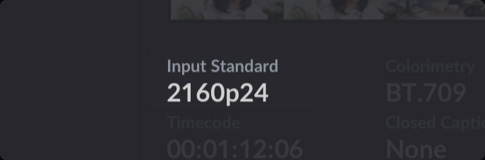
Eingabenorm
Hierbei handelt es sich um die Fernsehnorm der SDI-Eingabe. Sie ist wichtig, weil die Videoeingabe in einer anderen Fernsehnorm vorliegen kann als die Streaming-Norm. Die Eingabe unterstützt alle Normen bis zu 2160p/60, die beim Streamen in HD abwärts konvertiert werden.
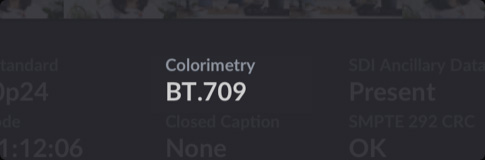
Farbmetrik
Zeigt den Farbraum der SDI-Videoeingabe an. Der Blackmagic Streaming Encoder unterstützt die Farbräume Rec. 601, Rec. 709 und Rec. 2020.

SDI-Zusatzdaten
Zeigt die mit dem SDI-Videosignal übertragenen Zusatzdaten an, sofern vorhanden. Zusatzdaten umfassen eingebettete Daten für Audio, Timecode und geschlossene Untertitel und werden in der Regel von allen modernen SDI-Videogeräten unterstützt.

Timecode
Auf den meisten SDI-Videogeräten wird Timecode zusammen mit Video und Audio ins SDI-Signal eingebettet. So lassen sich nachgeschaltete MAZen während der Aufnahme mit demselben Timecode synchronisieren. Dieses Feld zeigt den dekodierten Timecode an.

Geschlossene Untertitel
Geschlossene Untertitel in SDI können in verschiedenen Formaten vorliegen. Für Videoeingaben mit Untertitel-Zusatzdaten wird das Format hier angezeigt. Erkannt und angezeigt werden sowohl das CEA-608- als auch das CEA-708-Format.

SMPTE 292 CRC
SDI-Video kann mittels SMPTE 292 CRC auf Fehler überprüft werden, die mit bloßem Auge nicht erkennbar sind. Stimmt die vom Empfänger berechnete Prüfsumme nicht mit der eingebetteten CRC-Prüfsumme überein, wird ein Fehler angezeigt.

Luminanz – Bits
Diese Einstellung zeigt die Bitaktivität des Y-Kanals an. X steht für ein sich ständig veränderndes Bit, L für ein „Low“-Bit und H für ein „High“-Bit. Zum besseren Verständnis werden SDI-Offsets subtrahiert. So lässt sich 8-Bit-Video am L für 2 Bits erkennen

Chrominanz – Bits
Diese Einstellung zeigt die Bitaktivität des CbCr-Kanals an. X steht für ein sich ständig veränderndes Bit, L für ein „Low“-Bit und H für ein „High“-Bit. Zum besseren Verständnis werden SDI-Offsets subtrahiert. So lässt sich 8-Bit-Video am L für 2 Bits erkennen

Status der Audioeingabe
Das gestreamte Audio wird aus der SDI-Eingabe herausgelöst. Der Kanalstatus wird in diesem Bereich der Monitoring-Anzeige abgelesen. Hier werden diverse Audioinformationen angezeigt, anhand der sie sehen, ob Ihr Audio 16, 20 oder 24 Bit beträgt. Ersichtlich ist auch, welche Audiokanäle in die SDI-Eingabe eingebettet sind. Anhand der Audio-Waveformen oben im Audio-Eingabefeld sieht man die Audio-Informationen für die letzten sechs Sekunden des Livestreams. Die Anzeige aktualisiert sich ständig und verläuft von rechts nach links. Unterhalb der Audio-Waveformen finden Sie detaillierte technische Informationen zum in die SDI-Eingabe eingebetteten Ton.

Abtastfrequenz
Zeigt die Abtastrate des in die SDI-Eingabe eingebetteten Tons an. In der Regel beträgt die Abtastfrequenz für SDI-Videoverbindungen 48 kHz.

Emphasis
Zeigt, ob für die Audioquelle die Option „Emphasis“ aktiviert ist. Um auf einigen Digital-nach-Analog-Konvertern „Deemphasis“ manuell vorzugeben, muss man sich vorab vergewissern, ob bei der ursprünglichen Konvertierung „Emphasis“ aktiviert war.

Quelle verkoppelt
Zeigt, ob die Frequenz der Audioquelle an eine externe Referenzquelle gebunden ist.

Wortlänge
Zeigt die Bittiefe des in die SDI-Eingabe eingebetteten Audios. Da diese Angabe aus dem Kanalstatus dekodiert wird, weist der Ton ggf. eine geringere Bittiefe als angegeben auf. Die Bitaktivität zeigt immer die wahre Bittiefe des Audios an.

Quelle
Diese vier Zeichen stehen für die Originalquelle. Sie werden von vorgeschalteten Geräten in den Kanalstatus kodiert. Häufig bleiben diese Felder leer.

Uhrzeit
Die Uhrzeit entspricht Free Run Timecode und unterscheidet sich vom RP-188-Timecode im Video. Es handelt sich dabei um den in die Audiodaten selbst eingebetteten Timecode. Er wird aus dem Status des Audiokanals dekodiert und hier angezeigt.

Audio-Bits
Zeigt die Bitaktivität der Audio-Samples in der SDI-Eingabe. Die Audio-Bitaktivität bestätigt, ob Ihr Audio 16, 20 oder 24 Bit aufweist. Die Kürzel in VUCP-Bits repräsentieren folgendes: V steht für „Valid“ (gültig), U steht für „User“ (Nutzer), C für „Channel Status“ (Kanalstatus) und P für „Parity“ (Parität).

Sample-Adresse
Zeigt die Audio-Sample-Adresse an. Dieser einfache Audio-Sample-Zähler läuft ständig mit. Bei vielen Audioprodukten ist kein Zähler installiert. Dann bleibt dieses Feld leer.
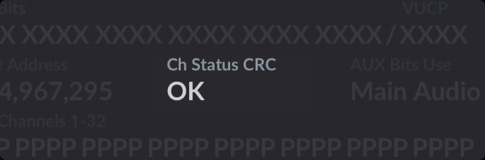
Kanalstatus CRC
Für die Audioquelle lässt sich der Kanalstatus mit einem CRC-Wert versehen. So erkennen Sie, ob der Ton fehlerfrei empfangen wurde. Die Statusanzeige informiert darüber, ob das empfangene Audio mit dem eingebetteten CRC-Wert übereinstimmt.

Verwendete Aux-Bits
Zeigt, ob fürs Haupt-Audio Aux-Bits verwendet wurden. Man kann den Aux-Kanal für Audio verwenden, um vier zusätzliche Bits an Sample-Tiefe zu erhalten. Alternativ lässt sich der Aux-Kanal als separater Audiokanal für Audio von niedriger Qualität nutzen. SDI verwendet Aux-Bits für Audio

Audiokanäle 1–32
Der Audiokanal-Indikator zeigt an, wie viele Audiokanäle in die SDI-Zusatzdaten eingebettet sind. Jede Ziffer steht für einen in die SDI-Eingabe eingebetteten Audiokanal. Ein „P“ steht für einen verwendeten Audiokanal und ein „–“ für einen Kanal ohne Audio.

Trendlinien
Zeigen Codec-Datenraten und den Cache-Speicherstatus der letzten 60 Sekunden. Der Indikator läuft auch off air konstant weiter. So können Sie die Internetbandbreite vor dem Streamen genau beurteilen. Um zu prüfen, ob Sie genügend Internetbandbreite haben, blicken Sie auf die Cache-Anzeige. Der Cache ist ein kleiner interner Speicher, der unaufhörlich aufzeichnet und die Programmausgabe wiedergibt. Sinkt die Streaming-Datenrate unter ein für kontinuierliches Video benötigtes Level ab, fungiert der Cache als Sicherheitspuffer. Schwankende Internetverbindungen sind vorrangig durch Netzwerkauslastung oder die Funksignalstärke bedingt. Mit den Cache-Trendlinien lassen sich die Qualität und Konsistenz der Internetverbindung beurteilen.

Pegelmeter für Video und Audio
Dieser Bereich umfasst eine große Anzeige zu den Videoeingaben sowie eine große Anzeige für Audiopegelmeter mit mehreren Segmenten mitsamt präzisen Ballistikangaben. Anhand der Audiopegelmeter können Sie die Pegel Ihrer Audioquelle überwachen. In den Menü-Einstellungen des Blackmagic Streaming Encoders können die Pegel entweder auf PPM oder VU eingestellt werden. Zu hoch ausgesteuerte Audiopegel erscheinen in den Pegelmetern in Rot. Dies kann in Ihrem Livestream Verzerrung oder Clipping verursachen. Um keinen verzerrten Ton ans Publikum zu senden, sollten Audiopegel möglichst außerhalb des roten Bereichs liegen.